機能性と経験の観点から、Windows最もユーザーフレンドリーなプラットフォームです。ただし、Windowsユーザーが厄介な問題に直面しなければならない場合があります。これらの問題やエラーはいつでも発生する可能性があり、さまざまな理由で発生する可能性があります。いくつかの間違いは有害ですが、他の間違いはそれほど有害ではなく、ただイライラするだけです。この記事では、ほとんどのWindowsユーザーが直面する厄介なエラーについて説明します。このエラーは、「このWindowsのコピーは正規品ではありません」というメッセージで表示されているはずです。
さて、この記事はすべてこれについてです。デモンストレーションします「このWindowsのコピーは本物ではありません」というエラーメッセージを削除して修正します的最初の3つの方法。
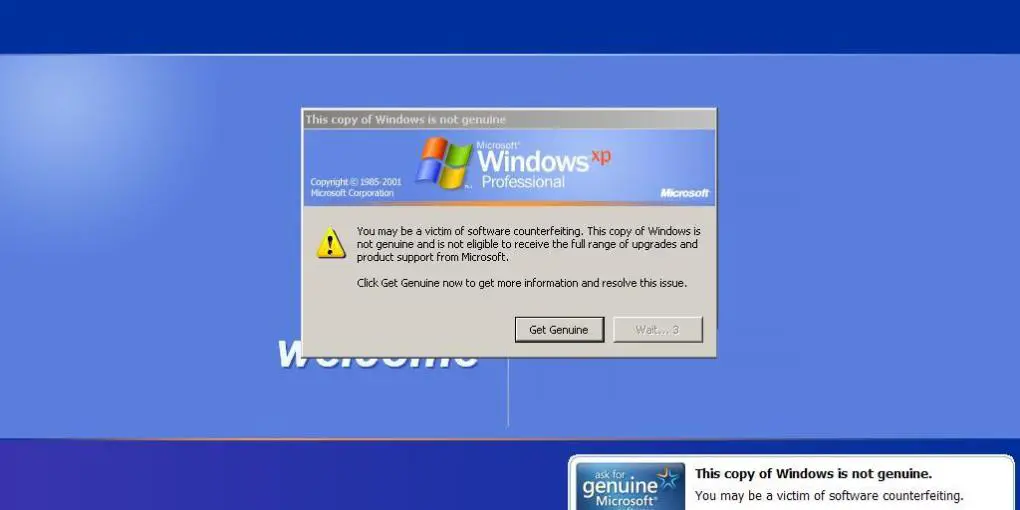
「このWindowsのコピーは本物ではありません」というエラーとは何ですか?
"このWindowsのコピーは本物ではない"これは、特にWindows 7を使用している場合に、Windowsの一般的なエラーです。ただし、どのバージョンのWindowsでも表示される可能性があります。Windowsの起動後、次のメッセージが表示される場合があります。
Windowsは正規のWindowsではありません
コンピューターがWindowsの偽造コピーを実行していない可能性があります。
0x80070005
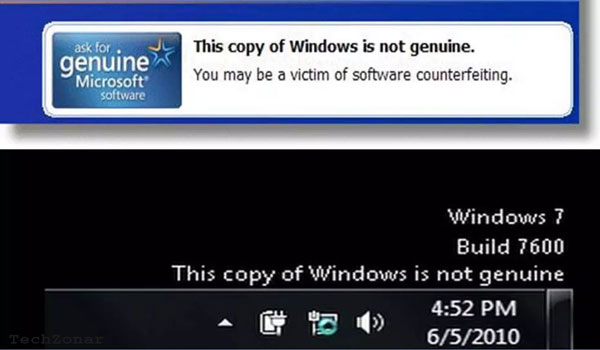
このエラーは通常、Windowsが古くなっている場合、またはライセンスのないバージョンまたはパッチが適用されたバージョンのWindowsを使用している場合に発生します。海賊版のWindowsOSをインストールすると、数か月しか実行されません。その後、本物のエラーではないこのWindowsのコピーを取得し、最終的には 背景が黒い画面に変わります。
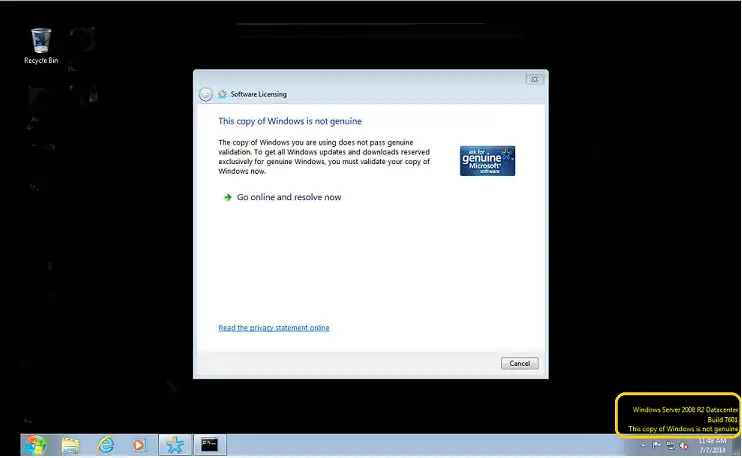
ユーザーがこのエラーに遭遇すると、合格しようとします何回も何回も入るCDキーまたは任意のソフトウェア/パッチWindowsのアクティベーションをクラックするにはこのエラーを修正するには。ただし、これらの方法では問題を解決できません。
このエラーを解決できるのは、次のいくつかのセクションで提供するソリューションだけです。
このエラーの原因は何ですか?
この問題の背後にある主な理由は、使用していないことですMicrosoft提供Windows OS的標準バージョン。別の理由はあなたが使用していることですWindows版過舊。利用可能なすべての変更を加えてWindowsを定期的に更新すると、この問題が発生する可能性が大幅に減少します。
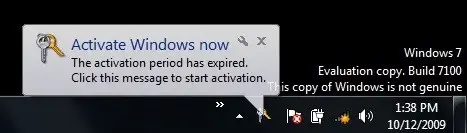
このエラーが発生するとどうなりますか?
コンピュータでこのエラーメッセージが表示されると、次のようになります。
- エラーはデスクトップの壁紙を変更し、それを黒い画面に変えます
- このWindowsのコピーは本物ではなく、常に画面の右下隅にポップアップ表示されます。
- エラーはパフォーマンスに大きな影響を与えます
- このエラーにより、ラップトップのバッテリー寿命が短くなります。
- スクリーンショットを撮っている間、エラーメッセージは中断されます。
このWindowsのコピーを修正する方法は本物のエラーではありません
単純な再起動またはCDキーの再入力ではエラーが修正されないため、このエラーを手動で修正することは非常に重要です。有3種使える方法念のためこのWindowsのコピーを解決することは本当のエラーではありません、そしてそれはとても簡単です。すべてのメソッドはそれらに関連していますステップバイステップのチュートリアル統合。正しい手順に従ってエラーを修正してください。
注:これらの方法では、エラー表示メッセージを修正することしかできず、海賊版のWindowsを正規版に変換することはできないことに注意してください。完全な機能と更新を入手するには、Microsoftの公式ストアとその信頼できるパートナーからWindowsの正規のコピーを購入することをお勧めします。eコマースWebサイトからWindowsを購入しないでください。
1.アップデートをアンインストールします KB971033
更新を削除 KB971033 これはWindowsを修復するための信頼できる方法であり、実際のエラーではありません。問題を解決するには、以下の手順に従ってください。
ステップ1:同時に按Windows + Rキー訪問するには走る"ダイアログボックス。初期化タイプコントロールパネルその後、Enterキーを押しますコントロールパネルを開きます。
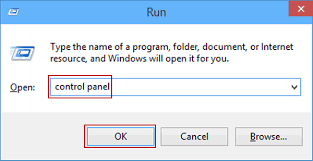
ステップ2:でコンソールで、 「プログラム」->「プログラムと機能」を選択します。次に、「インストールされたアップデートを表示する」。
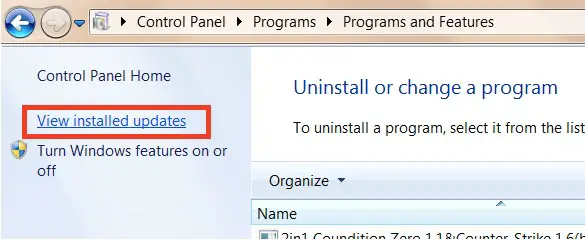
ステップ3:インストールされているアップデートのリストで、アップデートを見つけます 「KB971033」 とアンインストール。
![]()
ステップ4: 再起動コンピューター。
これでエラーは発生しません。問題が解決しない場合は、次の方法を試してください。
2.コマンドプロンプトを使用してライセンスをリセットします
管理者としてコマンドプロンプトを使用して、コンピューターのライセンスをリセットし、このWindowsのコピーが正規品ではないというエラーを修正できます。問題を解決するには、以下の手順に従ってください。
ステップ1:按Windows + Xキーアクセス"スーパーユーザーメニュー。ここから選挙コマンドプロンプト(管理者)。
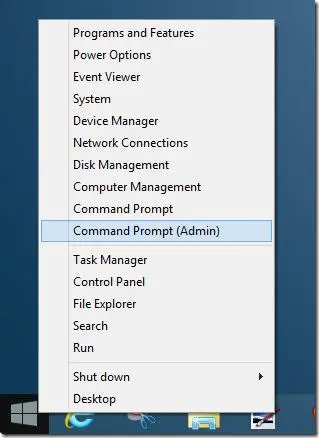
ステップ2:コマンドプロンプトウィンドウで、次のように入力します。 SLMGR-REARM そしてを押しますキーを入力してください。
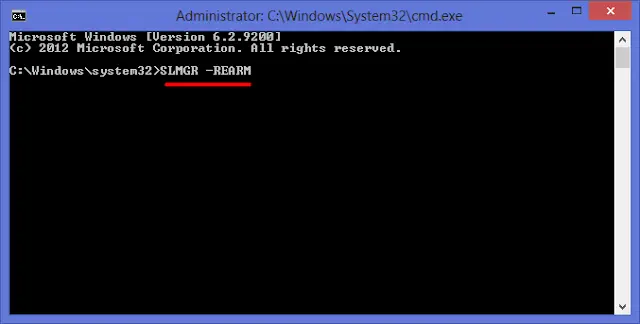
ステップ3:コマンドが実行されるのを待ちます。終了後、再起動コンピューター。
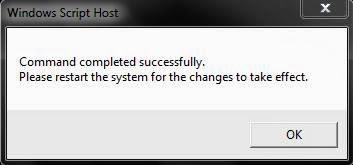
これでエラーが修正されました。以下の方法をスクロールして確認する別の方法があります。
3. gpupdate / forceコマンドを使用します
利用可能な別の代替方法があり、これもコマンドを使用して修正します。このWindowsのコピーは、本物の7601エラーではありません。問題を解決するには、以下の手順に従ってください。
ステップ1:按Windowsの+ Rキートリガー」走る"ダイアログボックス。の種類 rsop.msc そしてヒット入る。
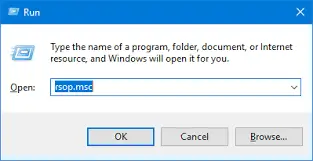
ステップ2:ここで、次のパスに移動します。 [Windowsの設定]> [セキュリティの設定]> [システムサービス]。
ステップ3:システムサービスで、 プラグ&プレイ、それから右クリックそれ。
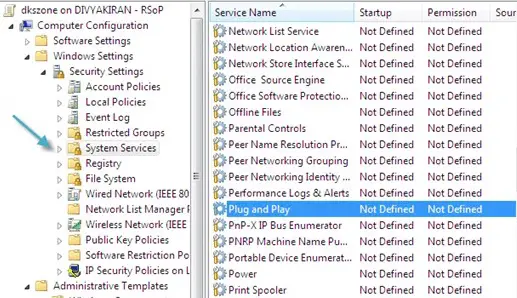
ステップ4:次に、「起動"、次に「」をクリックします自動」。
ステップ5:もう一度按Windowsの+ R鍵開ける"走る"ダイアログボックス。の種類 gpupdate / forceを実行します そしてヒット入る。
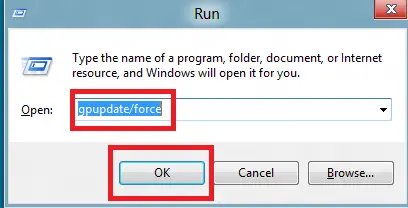
ステップ6:プロセスが完了した後、再起動コンピューター。
これで問題は正常に解決されました。
結論
このWindowsのコピー我本物ではありませんこれは、Windowsユーザーが苦労している非常に一般的なエラーです。これらは、この問題をテストするための上位3つの方法です。その他の修正には次のものがあります。WindowsUpdateをオフにします (非推奨)、埋め込むWindowsの正規のコピーシステムの復元或クリーンインストール。また、訪問することができますこのエラーに関連するMicrosoft官方糸。
ご質問、ご質問、ご提案がございましたら、お気軽にご来店ください。下的評論セクション。私はあなたが以前に遭遇した問題を取り除くのを手伝うことができることを願っています。みなさん、良い一日を!




